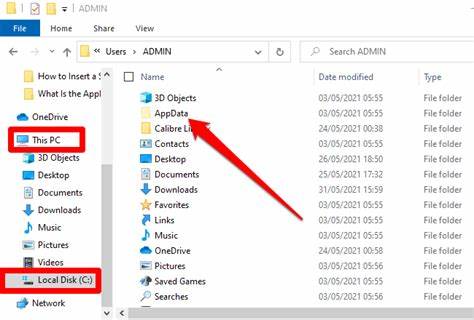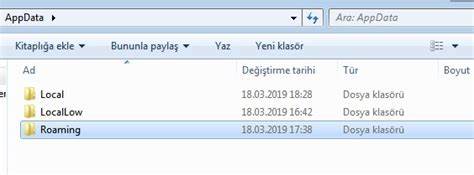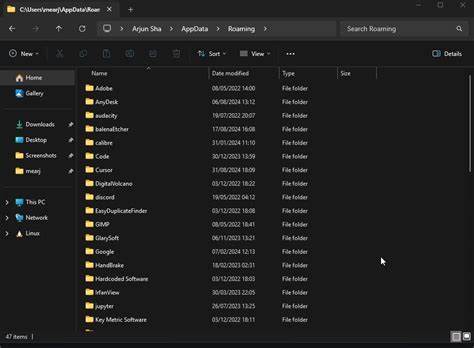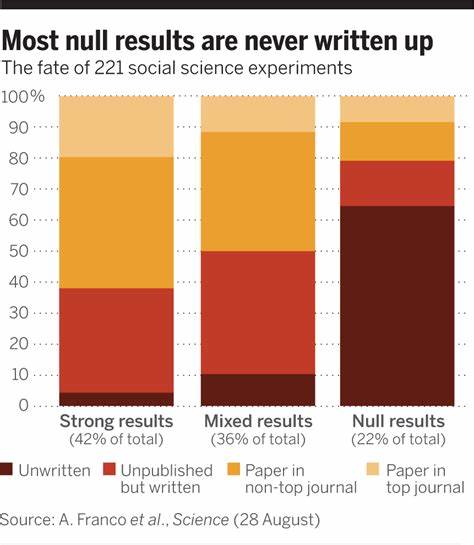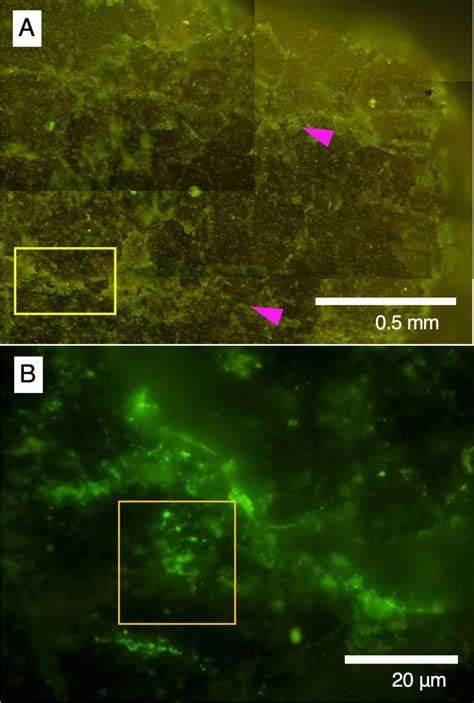Папка AppData является одной из самых важных и при этом наименее заметных частей операционной системы Windows 10. Она хранит конфигурационные файлы, настройки и данные приложений, уникальные для каждого пользователя. Несмотря на то, что пользователи редко обращаются к этой папке напрямую, знание о ней и умении работать с ней может значительно помочь в решении проблем с программами и сохранением данных. AppData скрыта в проводнике Windows по умолчанию, так как содержит важные служебные файлы, которые, при неправильном изменении, могут нарушить работу установленных приложений или системы в целом. Тем не менее, доступ к ней необходим, если нужно восстановить настройки программ, перенести данные или выполнить резервное копирование.
Каждая учётная запись пользователя на компьютере имеет свою собственную папку AppData. Это значит, что в многопользовательской системе данные приложений для каждого пользователя хранятся отдельно, что обеспечивает персонализацию и безопасность. Внутри папки AppData находятся три скрытых подпапки: Local, LocalLow и Roaming. Папка Local предназначена для хранения данных, специфичных для конкретной системы. Это означает, что файлы и настройки в этой директории не синхронизируются между несколькими устройствами и остаются уникальными для данного ПК.
Обычно там хранятся временные файлы и данные, которые не требуют переноса. LocalLow аналогична папке Local, но используется приложениями с ограниченными правами доступа, которые работают в безопасном режиме. К таким программам относятся, например, браузеры в режиме приватного просмотра или некоторые игры, запускаемые с пониженными правами. Это обеспечивает дополнительную защиту при работе с чувствительной информацией. Roaming — это папка, в которой хранятся данные, предназначенные для синхронизации между компьютерами в одной сети или домене.
Это особенно полезно в рабочих и корпоративных средах, где пользователь получает доступ к своим настройкам и файлам с разных устройств. Примером таких данных могут служить закладки браузера, сохранённые пароли или индивидуальные настройки приложения. Для доступа к папке AppData существует несколько способов. Самый простой и распространённый — вручную перейти в папку пользователя, расположенную на диске C по пути C:\Users\Имя_пользователя\, и отобразить скрытые элементы в проводнике. Для этого необходимо выбрать вкладку «Вид» и поставить галочку напротив опции «Скрытые элементы».
После этого папка AppData станет видимой. Ещё один удобный метод — использовать системную переменную %AppData%. Для быстрого доступа нажмите комбинацию клавиш Windows + R, чтобы открыть диалоговое окно «Выполнить», затем введите %AppData% и нажмите ОК. Откроется папка Roaming, которая автоматически перенаправляет в нужную директорию внутри AppData. При этом можно легко переключиться между подпапками, вернувшись на уровень выше.
Важно помнить, что вмешательство в содержимое AppData без понимания последствий может привести к сбоям в работе приложений или потере данных. Поэтому рекомендуется создавать резервные копии перед внесением изменений или редактированием файлов. Это даст возможность быстро восстановить функциональность программы при возникновении проблем. Дополнительно стоит отметить, что AppData активно используется разработчиками программного обеспечения для хранения критически важных данных, которые должны сохраняться при обновлениях и повторной установке. Это позволяет обеспечить уникальный пользовательский опыт без необходимости ручного переноса настроек.